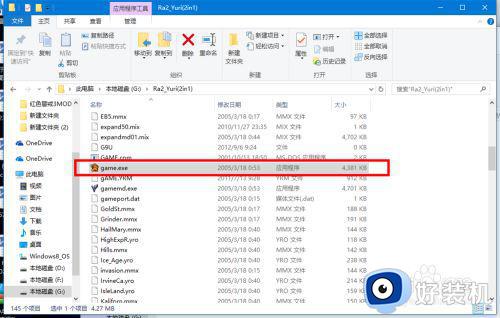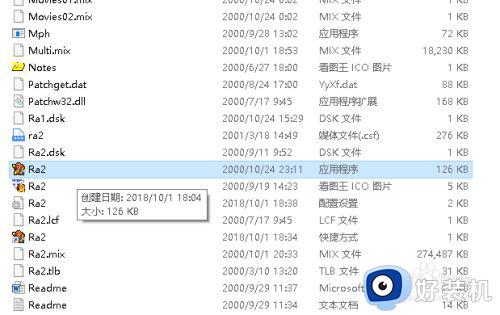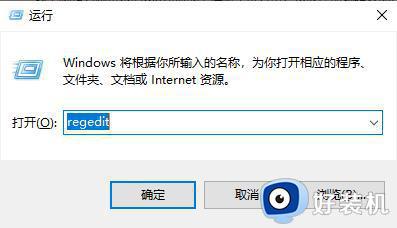共和国之辉window10怎样全屏 共和国之辉 win10全屏如何设置
每次在window10正式版电脑上玩游戏的时候,玩家都会选择将游戏界面进行全屏显示,以此保证游戏体验感有有所提升,不过近日有用户在window10系统上运行共和国之辉时总是没有全屏,对此共和国之辉window10怎样全屏呢?下面小编就来告诉大家共和国之辉 win10全屏设置方法。
推荐下载:win10专业版64位
具体方法:
1、打开游戏安装的目录,双击游戏启动图标,可以看到错误提示,这个就是因为WIN10不兼容的问题,现在我没来解决不兼容的问题。
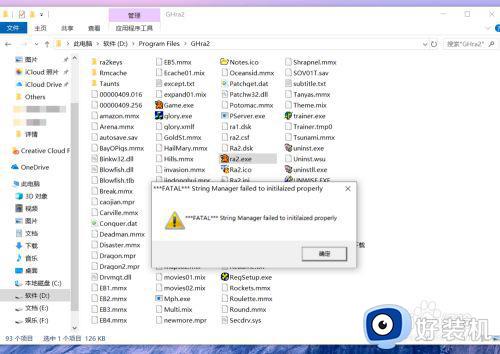
2、鼠标右键【启动游戏图标】,点击【属性】。
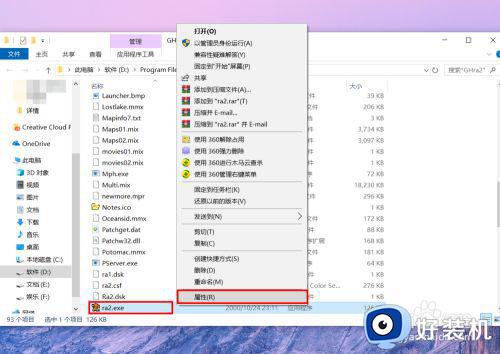
3、打开属性后,点击顶部的【兼容性】,勾选【以兼容模式运行这个程序】,点击右下角的【应用】。
通常修改完兼容性后,再双击启动游戏就可以正常进入游戏中了,但如果出现黑屏现象,就继续往下看。
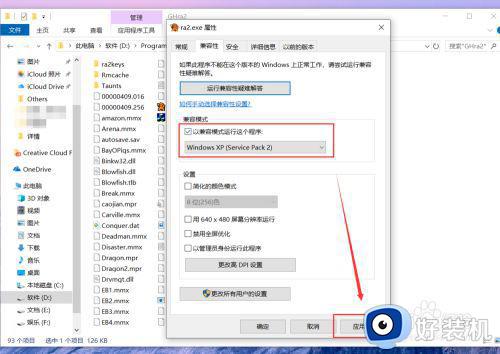
4、在游戏根目录下,找到【RA2.INI】文件,鼠标右键点击【编辑】。
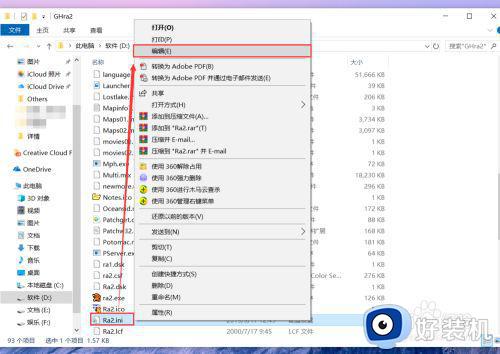
5、打开编辑页后可以看到很多英文字母,不用惊慌,找到【Video】项,在最后加上以下代码:
AllowHiResModes=yes
VideoBackBuffer=no
AllowVRAMSidebar=no
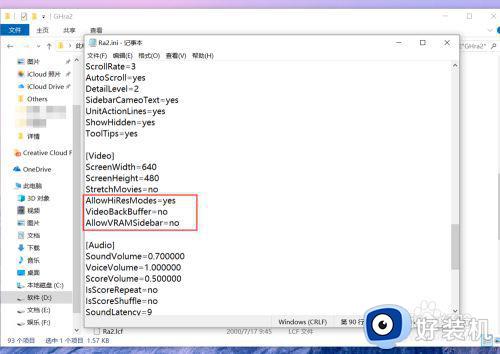
6、如果想更改游戏的界面尺寸,可以直接修改下面两个末尾的数值:
ScreenWidth=1366
ScreenHeight=768
第一个代表宽,第二个代表高。修改完成后直接按快捷键【CTRL+S】保存,然后关闭即可。
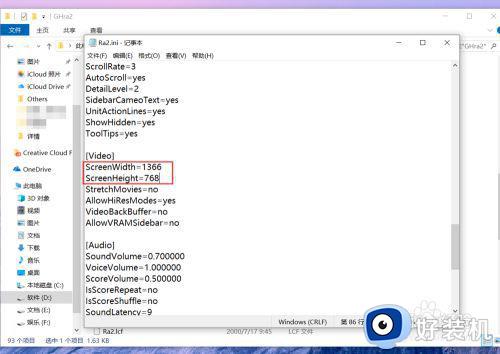
7、为了方便平时玩,可以直接鼠标右键点击【启动游戏图标】-【发送到】-【桌面快捷方式】就可以了。
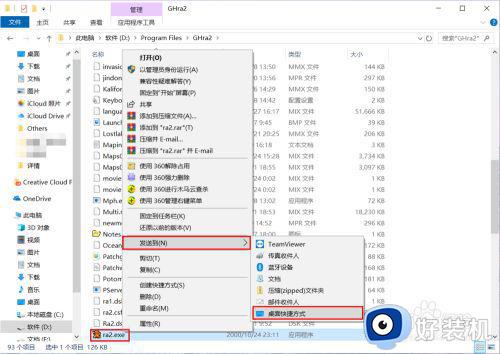
上述就是关于共和国之辉 win10全屏设置方法的全部内容了,如果你也有相同需要的话,可以按照上面的方法来操作就可以了,希望能够对大家有所帮助。